Viktigt, Välj anslutningsmetod, Grundinställningar på kontrollpanelen – HP LaserJet Pro MFP M227fdw User Manual
Page 43: Steg 1– 3, Kabelnätverksanslutning (ethernet), Usb-anslutning direkt mellan skrivaren och datorn, Följ
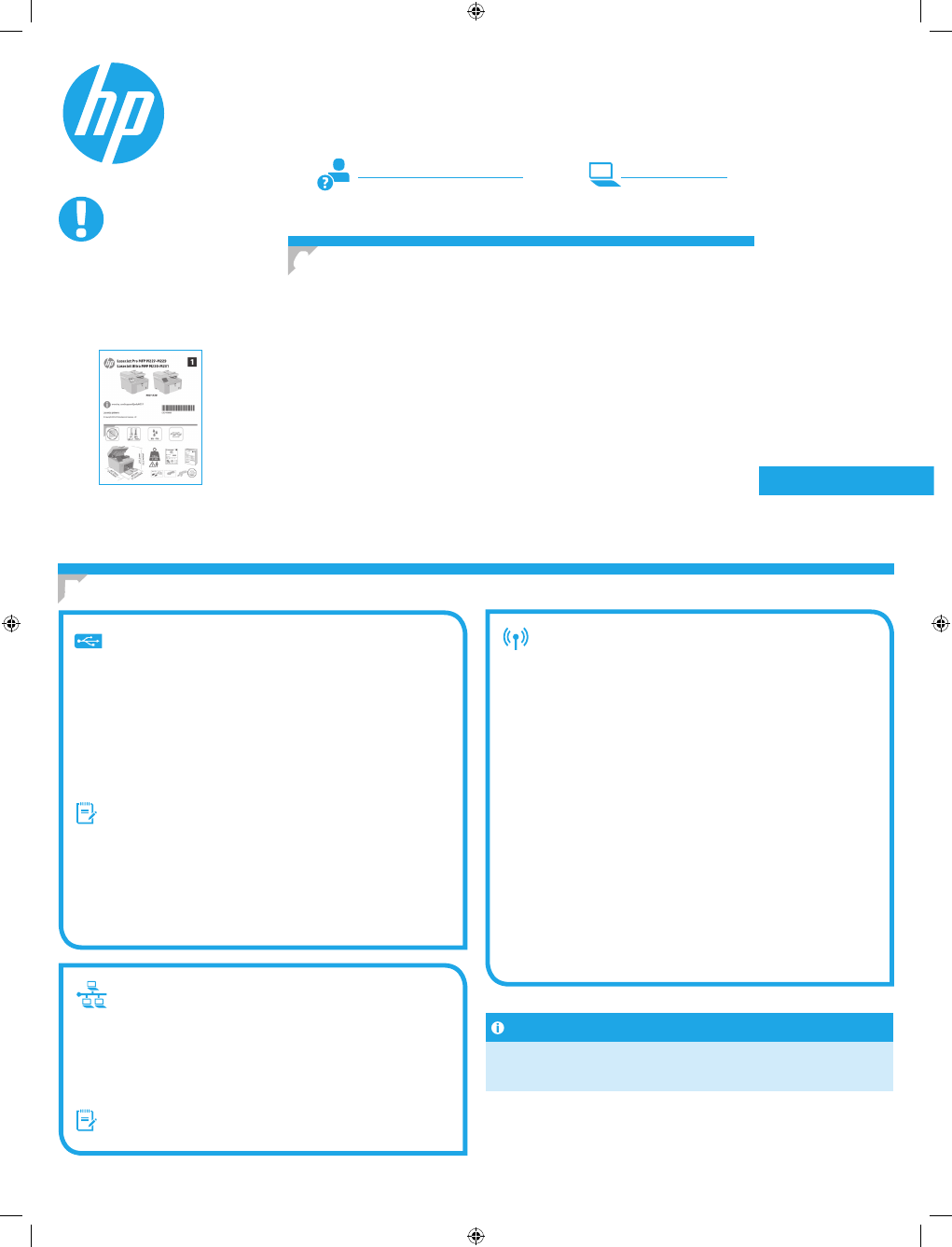
43
Dansk ............. 19
Català ............. 16
Español ........... 13
Italiano ........... 10
Deutsch ............. 7
Français ............ 4
English .............. 1
Norsk .............. 37
Lietuvių .......... 34
Latviešu .......... 31
Suomi ............. 28
Eesti ............... 25
Nederlands ...... 22
Svenska .......... 43
Português ....... 40
Windows
1. Anslut inte USB-kabeln innan mjukvaran installeras.
I installationsprocessen uppmanas du att ansluta kabeln när det
behövs. Om kabeln redan är ansluten startar du om skrivaren när
installationen ber dig ansluta med kabeln.
2. Fortsätt till
”6. Lokalisera eller hämta
programvaruinstallationsfilerna.”
OBS: Under programinstallationen väljer du alternativet för att
”Direkt ansluta den här datorn med en USB-kabel”.
OS X
1. För OS X ansluter du USB-kabeln mellan datorn och skrivaren innan du
installerar programvaran.
2. Fortsätt till
”6. Lokalisera eller hämta
programvaruinstallationsfilerna.”
Trådlös nätverkskonfiguration
(endast trådlösa modeller)
Pekkontrollpaneler
1. För att ansluta skrivaren till ett trådlöst nätverk (Wi-Fi) trycker du på
knappen för trådlöst på skrivarens kontrollpanel.
2. Tryck på menyn Wireless Menu (Trådlös) och sedan på Wireless Setup
Wizard (Guiden för trådlös anslutning). Välj nätverksnamnet från SSID-
listan, eller ange nätverksnamnet om det inte är listat.
3. Använd tangentbordet för att ange lösenordet och tryck sedan på
knappen OK.
4. Vänta medan skrivaren upprättar en nätverksanslutning.
5. På skrivarens kontrollpanel trycker du på knappen Nätverk. Om en
IP-adress anges har nätverksanslutningen upprättats. Om inte väntar
du i några minuter och försöker sedan igen. Notera IP-adressen för
användning vid installation av programvaran. Exempel på IP-adress:
192.168.0.1
6. För att skriva ut från datorn fortsätter du med
”6. Lokalisera eller
hämta programinstallationsfilerna.”
För att skriva ut från endast
telefon eller surfplatta fortsätter du med
”8. Mobil och trådlös
utskrift (tillval).”
Kabelnätverksanslutning (Ethernet)
(tillval)
Använd en standardnätverkskabel.
1. Anslut nätverkskabeln till skrivaren och till nätverket. Vänta några
minuter medan skrivaren hämtar en nätverksadress.
2. Fortsätt till
”6. Lokalisera eller hämta
programvaruinstallationsfilerna.”
OBS: För Windows väljer du alternativet att Ansluta via ett nätverk
under programinstallationen.
www.hp.com/support/ljmfpM227
www.register.hp.com
USB-anslutning direkt mellan skrivaren och
datorn
Använd en USB-kabel av typen A-till-B.
5. Välj anslutningsmetod
Konfigurera IP-adressen manuellt
Se användarhandboken för skrivaren för information om hur du manuellt
konfigurerar IP-adressen. Mer information finns i avsnittet
”Felsökning”
i den
här guiden.
4. Grundinställningar på kontrollpanelen
Efter att du slagit på skrivaren ska du vänta på att den startar. För att navigera på
kontrollpanelen använder du pilknapparna och knappen OK. Följ meddelandena på
kontrollpanelen för att konfigurera dessa inställningar:
• Språk
• Plats
• Standardinställningar
Under Standardinställningar väljer du ett av följande alternativ:
• Self-managed (Självstyrt): Optimerade standardinställningar för de flesta användare som
innefattar guidade installations- och konfigurationssteg och automatiska uppdateringar.
• IT-managed (IT-styrt): Optimerade standardinställningar för hantering av anläggningen.
Inställningarna är helt anpassningsbara efter den första installationen.
OBS: Välj Utskriftsinformationssidan för att skriva ut en sida med instruktioner om hur du
ändrar standardinställningarna.
VIKTIGT!
Följ
Steg 1– 3
i skrivarens
hårdvaruinställningar och
fortsätt sedan med
Steg 4
.
6/23/2016 8:24:48 PM
LaserJet Pro MFP M227-M229
LaserJet Ultra MFP M230-M231
Komma igång-guide